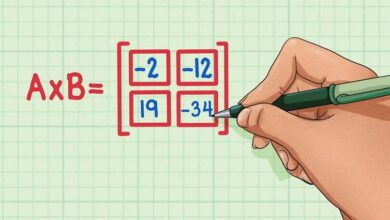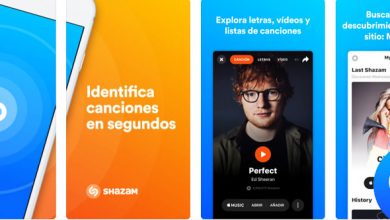Créez et personnalisez vos propres pinceaux pour dessiner dans Photoshop
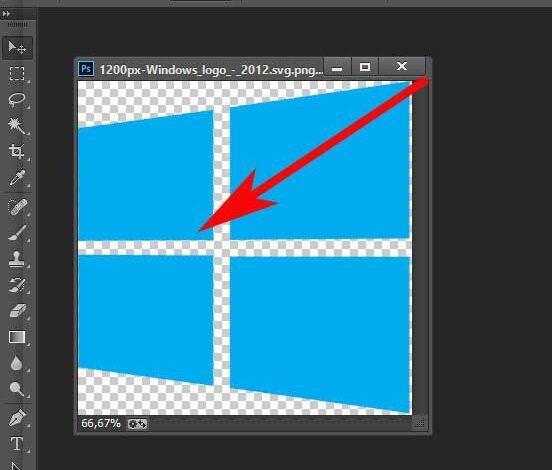
Lorsque nous devons éditer notre propre photographie, ou celle d’autrui, avec un certain niveau de complexité ou de professionnalisme, Photoshop est l’une des solutions les plus attractives. Le programme nous présente un grand nombre de fonctions et de caractéristiques afin que nous puissions effectuer toutes sortes de travaux liés à l’édition photographique. Et bien qu’il existe de nombreuses alternatives comme celle-ci, ou quelque chose de moins puissant, la plupart se souviennent de Photoshop en premier lieu en raison de son utilisation et de sa puissance généralisées.
La complexité de cette solution Adobe se range au niveau de profondeur que l’utilisateur souhaite atteindre lorsqu’il travaille avec. Nous vous disons cela car le logiciel propose des outils de base et professionnels valables pour les utilisateurs les plus avancés. C’est pourquoi chaque utilisateur devra décider jusqu’où il veut ou peut aller avec Photoshop .
La vérité est que depuis quelques années maintenant, il s’agit d’une solution logicielle qui couvre les besoins des utilisateurs novices et professionnels. Mais bien sûr, comme cela arrive souvent dans ces cas, la maîtrise de ce programme n’est pas du tout une tâche facile. Cependant, il met à la disposition des moins expérimentés plusieurs fonctions intégrées très puissantes accessibles à presque tous les utilisateurs.
Pinceaux, éléments clés de la retouche photo
Nous trouverons un exemple clair de tout cela dans l’outil que la plupart de ces programmes incluent, les pinceaux . Il est à noter que le programme Adobe dont nous parlons, en ce sens, se caractérise par le nombre énorme qu’il nous présente. Cela nous laisse ouvert à un bon nombre de possibilités pour éditer ou travailler sur nos propres projets liés au design. De plus, beaucoup de ceux qui sont habitués à utiliser d’autres solutions logicielles, d’une manière ou d’une autre, ont sûrement rencontré ces soi-disant brosses. Certains sont plus complexes que d’autres, mais dans la plupart des cas, ils nous sortiront de plus d’un problème.
Mais ce n’est pas tout dans cette section, puisque le programme nous permet également de créer nos propres pinceaux personnalisés, ce qui est encore plus fonctionnel. Ainsi, si malgré tout ce que nous avons ici à notre disposition, nous en avons besoin plus concret, c’est quelque chose que nous pouvons réaliser. La première chose sera de définir la façon dont nous voulons définir la pointe de ce nouveau pinceau, par exemple en chargeant un SVG ou un PNG avec un fond transparent.
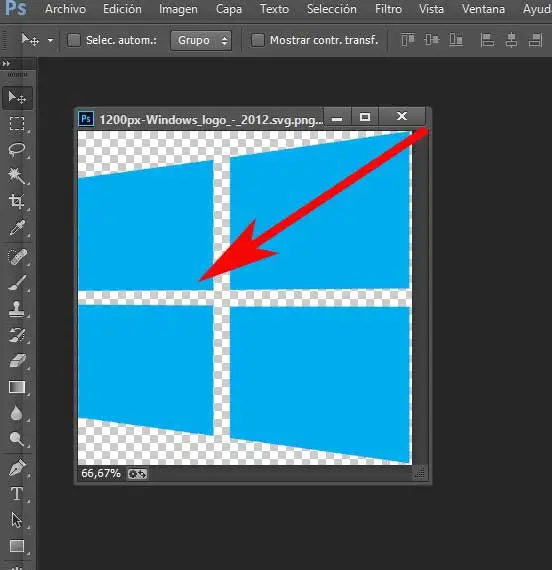
Nous allons créer un nouveau pinceau, par exemple, qui a la forme du logo Windows. Ainsi, une fois l’image chargée, nous allons dans le menu Edition , où nous optons pour l’option Définir la valeur du pinceau.
Créez et personnalisez vos propres pinceaux
Une nouvelle fenêtre de vignette apparaîtra sur l’écran où nous aurons déjà la possibilité d’établir le nom du nouvel élément, en plus d’en voir une vignette.
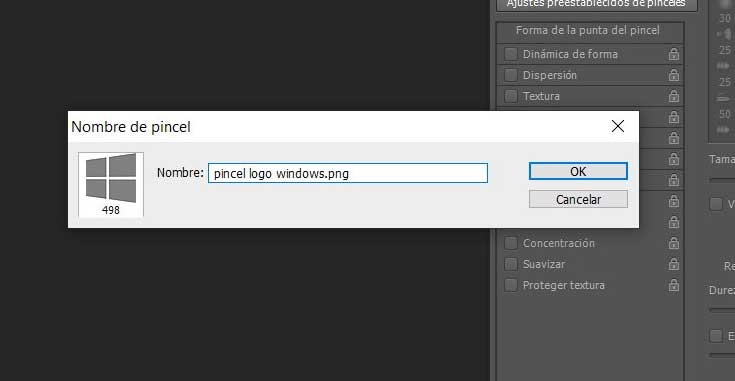
Une fois défini, en cliquant sur l’ outil Pinceau situé à gauche de l’interface de Photoshop, on voit que le nouvel élément est déjà sélectionné par défaut. De cette façon, nous aurons la possibilité de commencer à l’utiliser dès que possible.
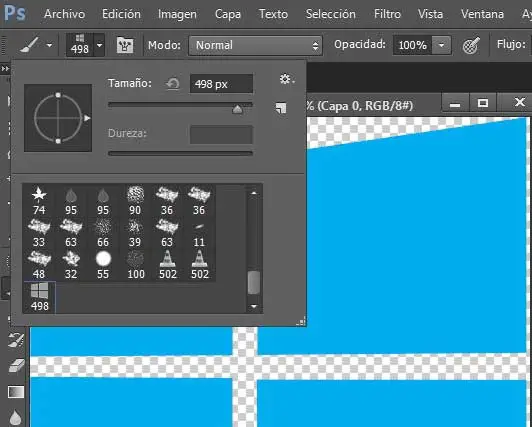
Mais bien sûr, comment pourrait-il en être autrement, nous aurons également la possibilité de le personnaliser un peu plus. De cette manière, le nouvel élément peut être adapté aux besoins de chaque cas dans lequel nous en avons besoin. Bien sûr, en même temps, il sera enregistré avec le numéro attribué par Photoshop et le nom que nous lui avons donné dans la fenêtre des pinceaux qui se trouve généralement sur le côté droit de l’ interface .
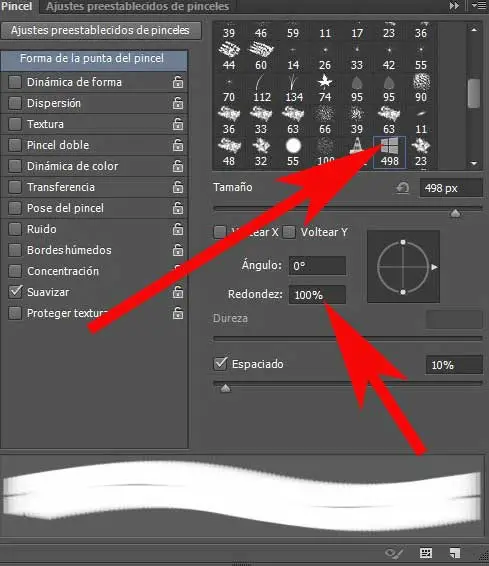
Eh bien, soit à partir de cette section, soit à partir du menu principal du programme, nous pourrons personnaliser les paramètres du pinceau tels que sa taille, sa dureté, son angle ou sa rondeur. Tout cela nous permettra de préciser au maximum l’apparence que le nouveau pinceau aura dans le projet graphique dans lequel nous travaillons. Ce type de réglage nous permettra notamment d’adapter au maximum ces éléments ainsi utilisés dans le quotidien du montage photographique . Pour cette raison, nous vous recommandons de passer quelques minutes à les ajuster au maximum au début, après leur création, afin d’en profiter à l’avenir.
Pour finir nous vous dirons que ces paramètres configurables du pinceau que nous venons de créer, nous pouvons les modifier autant de fois que nous le voulons et en avons besoin. En même temps, nous aurons la possibilité de générer nos propres éléments de ce type dans le nombre nécessaire. Maintenant, il faut garder à l’esprit qu’à mesure que nous les accumulons, plus il sera difficile de les organiser de manière adéquate.